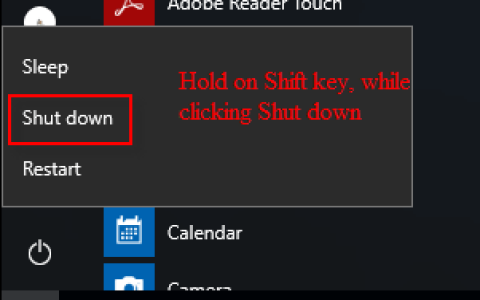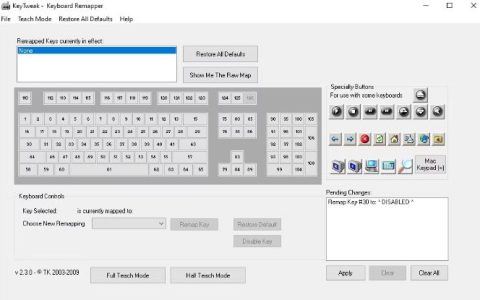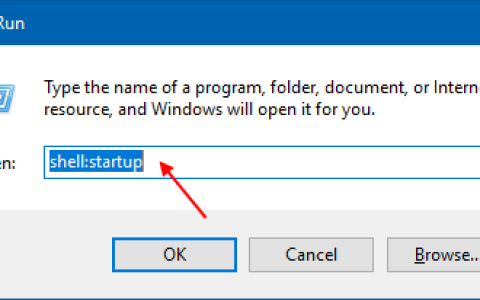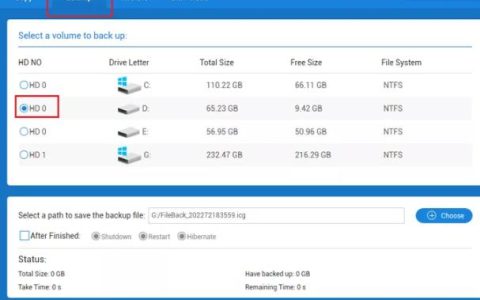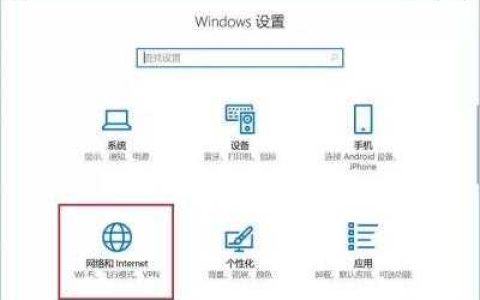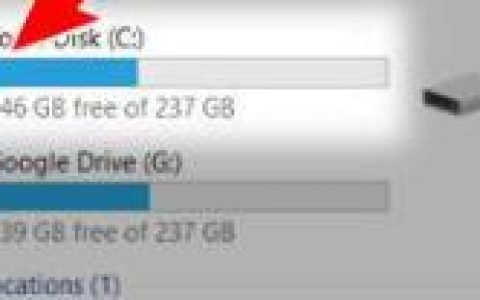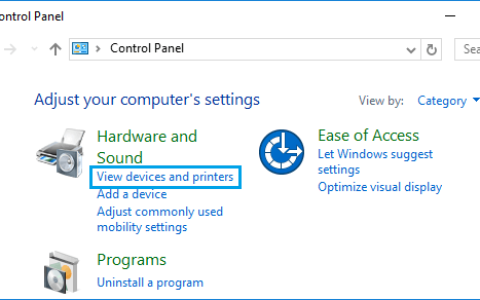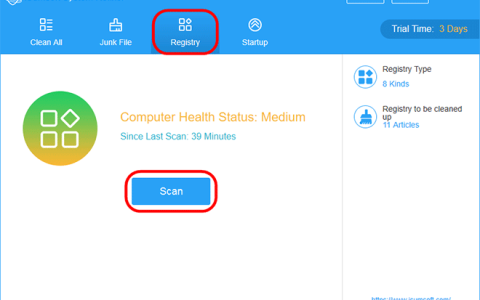Windows 10 Temporary Internet Files 文件夹存储您在线访问过的所有网站,以便您下次再次访问同一站点时方便参考。
如果您想将Internet 临时文件位置重置为默认值,您可以按照我们的便捷指南进行操作。
- 您的浏览数据(包括多媒体文件)存储在您 电脑 的 Temporary Internet Files 文件夹中。
- 此本地副本将确保在您下次访问以前访问过的网站时更快地加载所有网站内容。
- 但是,如果临时文件堆积过多,您的 电脑 性能可能会受到负面影响。
什么是临时 Internet 文件?
Internet 临时文件的通用名称是缓存。这些是设备从网络上保存的文件。
该文件保存在您的硬盘驱动器上,包含重要信息,可减少您之前访问过的网页的渲染时间。
您的浏览器可能会在此文件中存储 HTML、多媒体、视频和图像。您应该知道,此文件会随着时间的推移变得庞大,并且会占用您相当一部分的存储空间。这意味着它可能会降低计算机的性能。
我的临时 Internet 文件在哪里?
该文件的位置取决于您使用的浏览器。以下是一些流行的浏览器及其缓存路径:
- 谷歌浏览器 –
C:\Users{username}\AppData\Local\Google\Chrome\User Data\Default\Cache - 微软边缘——
C:\Users{username}\AppData\Local\Microsoft\Edge\User Data\Default\Cache - 火狐浏览器 –
C:\Users{username}\AppData\Local\Mozilla\Firefox\Profiles{profile folder}\cache2\entries
Internet 临时文件会使计算机变慢吗?
是的,这些文件会降低您的设备速度,但这取决于它们占用的存储空间量、您使用的特定浏览器以及存储文件的数量。
在较旧的计算机上,性能下降会更快并且更容易被注意到。适用于性能最佳的计算机。这可能永远不会被注意到。但是,有时清空缓存可能是个好习惯。
如何删除 Windows 10 上的临时 Internet 文件?
1. 从 Internet 选项中删除临时 Internet 文件
您可以通过访问 Internet 设置轻松打开和查看您的 Internet 临时文件。网站数据设置包含指向临时文件文件夹位置的快捷方式。
1. 启动Internet Explorer。您只需在搜索栏中输入Internet Explorer并按回车键即可。
2. 单击工具图标。它位于右上角,呈齿轮状。
3. 接下来,选择Internet 选项。
4.在 Internet 选项窗口的常规选项卡 (默认显示)和 浏览历史记录 下 ,单击 设置 选项卡。
5.这将启动 网站数据设置 窗口。在那里,右下角是 “查看文件” 按钮。
6. 单击查看文件。 您将被带到一个新窗口,其中包含与您上次删除所有浏览历史记录之前访问过的网站有关的所有文件。您现在可以删除这些。
此外,由于 Temporary Internet Files 文件夹的内容仍然占用磁盘空间,因此会影响性能,因此在不需要时删除这些文件确实是有意义的。
当Windows 搜索框丢失时,大多数用户不知道该怎么办。不用担心; 我们将向您展示如何通过几个步骤将其退回。
2. 使用磁盘清理删除临时 Internet 文件
- 在任务栏搜索框中键入磁盘清理,然后从显示的搜索结果中选择相同内容。
- 选择您的主磁盘并点击OK。
- 选择临时 Internet 文件选项。
- 最后,按确定,就是这样。您的所有临时 Internet 文件将从您的系统中删除。
- 什么是 Msra.exe,以及如何下载和使用
- 如何在 Windows 10 中重置 Wi-Fi 适配器
- 0xc000001d 错误代码:如何在 Windows 10 和 11 上修复它
- 修复:Windows 无法自动绑定 IP 协议
- Jusched.exe:它是什么以及如何正确删除它
在 Windows 10 中删除临时 Internet 文件是否安全?
是的,删除临时 Internet 文件对于 Windows 10 是安全的。它有一些好处,包括以下内容:
- 性能改进——如前所述,计算机上有这么多东西可能会降低它的速度;因此,您可能希望在删除这些文件后得到提升。
- 释放空间– 删除这些文件后,您的计算机上就有更多空间用于其他内容。
- 隐私保护——由于这些文件可能包含一些敏感信息,删除它们是保证您的数据安全的一种方式。
在 Windows 10 中删除临时文件就像使用磁盘清理实用程序一样简单。然而,问题总有办法悄悄潜入。
如果该工具突然决定采取行动,您可以通过一些简单的提示来阻止磁盘清理崩溃。
这就是您如何访问 Windows 10 中的临时 Internet 文件文件夹或在不需要时将其删除。